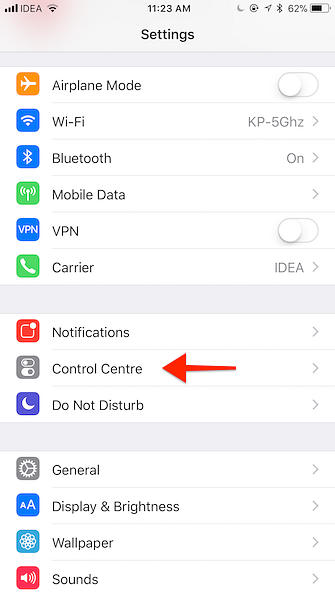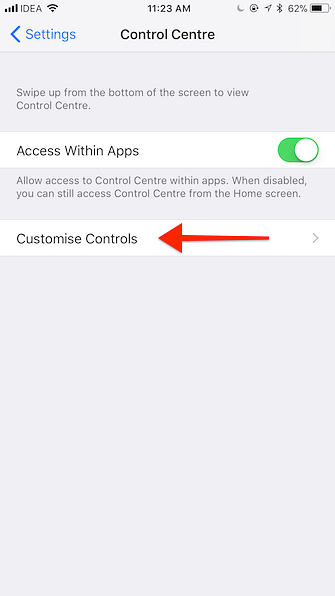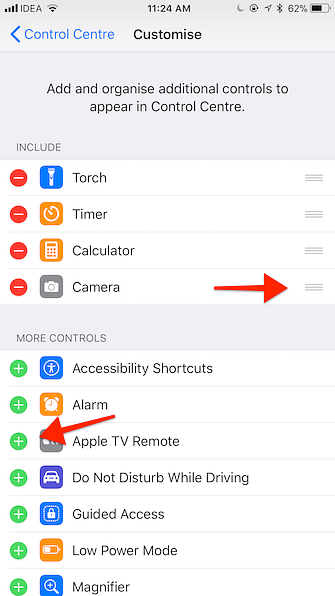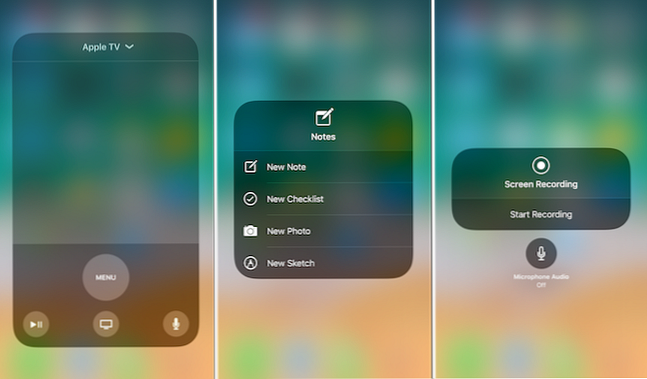Hoe het aanpasbare controlecentrum van iOS 11 op iPhone en iPad te gebruiken

iOS 11 brengt de derde grote herhaling van de sneltoetsfunctie van Apple, ook wel bekend als Control Center. We hebben het voor het eerst gezien met iOS 7 en het is vorig jaar vernieuwd.
In iOS 11 Wat is er nieuw in iOS 11? De nieuwe functies voor uw iPhone Wat is er nieuw in iOS 11? De nieuwe functies voor uw iPhone Hier komt alles wat u op uw iPhone en iPad ziet met de komst van iOS 11 later in 2017. Lees Meer, Apple gaat terug naar het ontwerp met één pagina voor het Control Center op basis van uitbreidbare widgets en aanpasbare bedieningselementen. Dat betekent dat dingen die de afgelopen jaren spiergeheugen waren, zich op een geheel andere plaats bevinden.
Als u zich afvraagt hoe u AirDrop uitschakelen AirDrop uitschakelen om een spervuur van NSFW-afbeeldingen te voorkomen AirDrop uitschakelen om een spervuur van NSFW-afbeeldingen te voorkomen Heeft u tijdens het rijden in de bus of trein een verrassend beeld van iemands geslachtsdelen ontvangen op uw telefoon? Je bent blauwgeknakt! Dit is wat dat betekent en wat u kunt doen om het te stoppen. Lees meer, activeer Night Shift iOS 9.3 is aangekomen, hier is waarom u moet upgraden iOS 9.3 is er, hier is waarom u moet upgraden Terwijl u zich voornamelijk concentreert op bugfixes en betere prestaties, introduceert iOS 9.3 enkele nieuwe functies die het updaten des te waardevoller maken. Lees Meer of wijzig de AirPlay-uitvoer voor het nummer dat u aan het luisteren bent, lees onze gids hieronder.
Nieuwe uitbreidbare widgets
Het nieuwe controlecentrum is gebouwd op het concept van widgets en bedieningselementen. Widgets zijn uitbreidbaar en ze onthullen meer opties (bijvoorbeeld de muziekwidget). Besturingselementen zijn specifieke acties die worden weergegeven als afzonderlijke knoppen. Je kunt lang op 3D drukken of ze aanraken Alles wat je kunt doen met 3D Touch op je iPhone Alles wat je kunt doen met 3D Touch op je iPhone 3D-aanraking is eigenlijk gewoon een mooie naam voor een drukgevoelig scherm, maar voegt een hele reeks extra's toe invoeropties naar iOS. Meer lezen om contextuele opties weer te geven (bijvoorbeeld Flashlight).
De Toggles Widget
Het eerste dat je zult opvallen in het nieuwe Control Center, is dat de reeks schakelaars aan de bovenkant die we sinds iOS 11 kenden, is omgezet in een widget.
Linksboven vind je vier schakelaars: Vliegtuigmodus, Bluetooth, Wi-Fi, Mobiel. Tik op een schakelaar en je kunt de functie in- of uitschakelen.

Probeer 3D Touch of druk lang op de widget zelf en het zal uitbreiden.
En het is hier waar je de AirDrop voorzien zijn van. Tik erop en je kunt veranderen AirDrop ontvangt AirDrop niet werkt? Problemen met uw bestandsoverdracht oplossen Problemen met AirDrop werken niet? Problemen met uw bestandsoverdracht oplossen Heeft u problemen met AirDrop? We kunnen u door al uw beschikbare opties leiden. Lees Meer van alleen uit naar contacten of voor iedereen.

De laatste schakelaar is een nieuwe voor iOS 11: Personal Hotspot 5 Fixeer 5 algemene iPhone- en iPad-beveiligingsbedreigingen 5 Fixeer veelvoorkomende iPhone- en iPad-beveiligingsbedreigingen Nieuwe beveiligingsrisico's bewijzen dat Apple-apparaten niet langer 'kogelvrij' zijn. IPhone- en iPad-bezitters moeten weten welke bedreigingen ze kunnen tegenkomen en hoe ze kunnen worden opgelost als het ergste gebeurt. Lees verder . Tik erop om de tethering-functie snel in te schakelen.
De muziekwidget
In de rechterbovenhoek vind je de muziekwidget. Je ziet een korte, draaiende beschrijving van wat er wordt afgespeeld. En er zijn knoppen voor afspelen / pauze, vorige en volgende.

3D Raak de widget aan en je komt in de uitgevouwen modus. Hier kun je de track zoeken en het volume ook wijzigen.
Bovenaan, naast de titel, staat het nieuwe AirPlay-pictogram. Tik erop om een lijst met alle beschikbare audio-uitgangen te zien. Tik op een andere uitgang om er naartoe te schakelen.

Als u vaak wisselt tussen uitgangen - van iPhone-luidsprekers tot AirPods Apple AirPods Review Apple AirPods Review Alles wat u moet weten over de Apple AirPods. Meer lezen voor Apple TV De 21 beste entertainment-apps voor uw Apple TV De 21 beste entertainment-apps voor uw Apple TV Uw Apple TV heeft toegang tot een aantal werkelijk verbazingwekkende apps. Lees meer - drie keer tikken om hier te komen kan een beetje vervelend zijn, dus Apple heeft een verborgen snelkoppeling toegevoegd om snel het AirPlay-menu te openen vanuit het Control Center.

Wanneer u voor het eerst naar het Control Center veegt, ziet u dat het radarpictogram in de rechterbovenhoek van de Muziekwidget een beetje animeert. Tik erop om direct naar het AirPlay-menu te gaan.
De thuiswidget

In iOS 10, de HomeKit-accessoires 4 Apple HomeKit compatibele producten die je nooit hebt gekend 4 nieuwe Apple HomeKit-compatibele producten die je nooit hebt gekend Noodzakelijk Er is zoveel meer in de Smart Home-wereld dan verlichting en gadgets. Deze HomeKit-compatibele apparaten kunnen je huis ten goede veranderen, maar je weet misschien niet eens dat ze bestaan! Meer lezen kreeg een heel panel voor zichzelf. In iOS 11 wordt het weergegeven als een besturingselement (knop). Tik op het Home-besturingselement om het uit te vouwen. Hier ziet u de beschikbare schakelaars voor al uw favoriete apparaten.
Schuifregelaars voor helderheid en volume
De schuifregelaars voor helderheid en volume zijn opnieuw ontworpen. In plaats van kleine horizontale schuifregelaars zijn ze nu groot, dik en verticaal. Ze zien er misschien raar uit, maar ze zijn verrassend eenvoudig te gebruiken (soms veel te gemakkelijk, wat resulteert in per ongeluk swipes).

Veeg met uw vinger over de schuifregelaar en u wijzigt de helderheid of het volume.
3D Raak op een schuifregelaar aan om deze op volledig scherm weer te geven. Je krijgt nu meer precisiecontrole. En als je 3D aanraakt, tik je op de schuifregelaar voor de helderheid Nachtdienst toggle verbergt zich net onder de schuifregelaar.
Rechts naast de schuifregelaar vindt u de schakelaars voor de modus Niet storen, de vergrendeling van de staande richting en de functie Screen Mirroring. Uw scherm casten: bekabelde en draadloze oplossingen om uw scherm te delen Hoe u uw scherm kunt casten: bekabelde en draadloze oplossingen Uw scherm delen Er zijn veel situaties waarin u uw smartphone of pc wilt weergeven op de gigantische tv in uw woonkamer. Er zijn meerdere manieren om dit te doen, zowel bedraad als draadloos. Lees verder .
Alles hieronder is aanpasbaar
Je vindt de vier schakelaars onderaan die je gewend bent: zaklamp, timer, rekenmachine en camera. 3D Touch op een besturingselement brengt contextuele opties naar voren.

Dit is het aanpasbare gebied. Je kunt niet alleen de vier schakelaars hierboven verwijderen, je kunt hier ook meer besturingselementen toevoegen. Sommigen van hen brengen gloednieuwe functionaliteit zoals een volwaardige Apple TV-afstandsbediening en een ingebouwde schermopnamefunctie.
Laten we wat extra bedieningselementen inschakelen.
- Open de instellingen app en selecteer Controle Centrum.
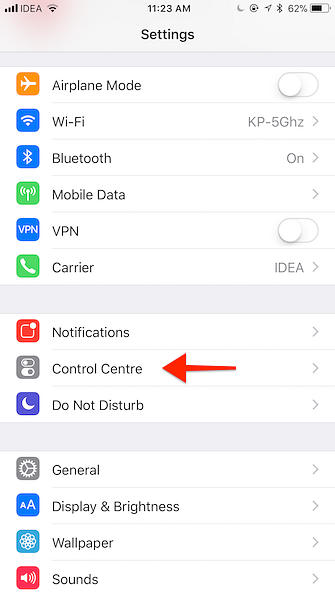
- Tik Regelingen aanpassen.
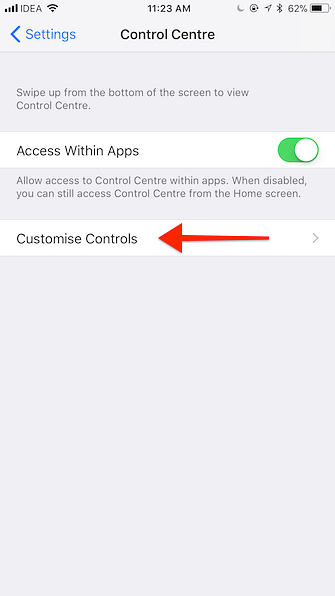
- U ziet nu een lijst met ingeschakelde en beschikbare wissels. Als u ooit widgets voor vandaagweergave hebt aangepast iOS 10-widgets zijn geweldig: hier kunt u ze goed gebruiken iOS 10-widgets zijn geweldig: hier kunt u ze goed gebruiken Gebruik de nieuwe widgets van Apple in iOS 10 lijkt misschien niet zo belangrijk , maar ontwikkelaars hebben al veel gebruik gemaakt van deze nieuwe functie. Hier is hoe ze te gebruiken. Meer lezen, u bent bekend met deze gebruikersinterface.
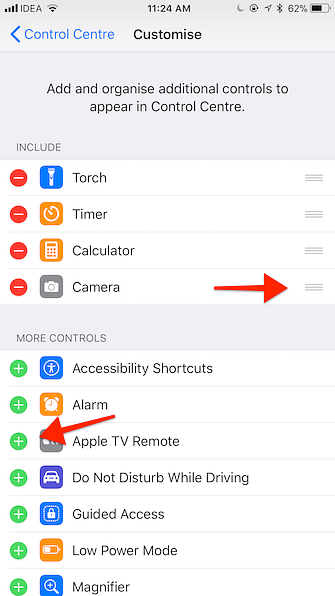
- Zoek een besturingselement dat u aan het Control Center wilt toevoegen en tik op het groene pictogram + knop naast de naam.
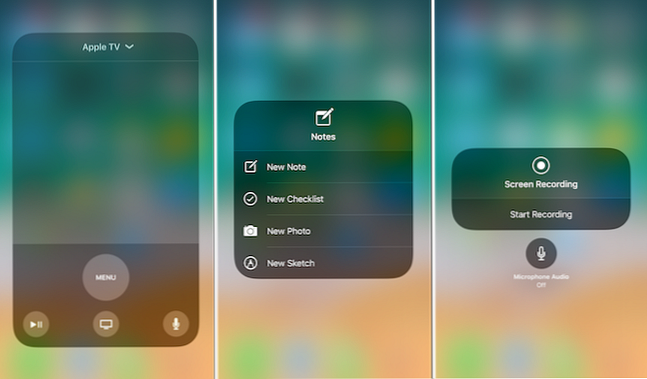
Hier zijn enkele van de bedieningselementen die u zou moeten overwegen in te schakelen:
- Low Power-modus: Je kunt geen nee zeggen tegen een snelle schakelaar om een beetje extra uit de iPhone-batterij te halen. De grote iPhone-batterijgids De grote iPhone-batterijgids Iedereen maakt zich zorgen over de batterijen van hun smartphone, dus laten we een paar mythes verdrijven en enkele scores afhandelen. Lees verder .
- Vergrootglas: Een snelkoppeling om de vergrotermodus direct in te schakelen voor de camera.
- Opmerkingen: Maak snel een nieuwe checklist of een nieuwe notitie van Control Center.
- Schermopname: Een nieuwe functie voor het opnemen van alles wat op het scherm staat (samen met de audio). Video's worden automatisch opgeslagen in de Foto's-app.
- Apple TV Remote: Een volledig functionele Apple TV-afstandsbediening (samen met de Siri-spraakzoekfunctie) in het Control Center).
- Spraak memos: Neem snel een nieuwe spraakmemo op.
Waar is Control Center op de iPad?

Op de iPad onthult de nieuwe Dock in iOS 11 vanaf de onderkant van het scherm. Het controlecentrum is er nog steeds, het is gewoon geïntegreerd in de nieuwe app-switcher.
Je moet blijven vegen tot je het midden van het scherm bereikt. Hier, in de rechterhoek, vindt u het nieuwe controlecentrum. Alles is hier precies hetzelfde als de iPhone, tot de indeling met twee kolommen en de aanpasbare knoppen.
Hebt u uiteindelijk nieuwe besturingselementen toegevoegd aan de onderkant van het Control Center? Hoe ziet je Controlecentrum eruit? Deel met ons in de reacties hieronder.
Ontdek meer over: iOS 11, productiviteit.